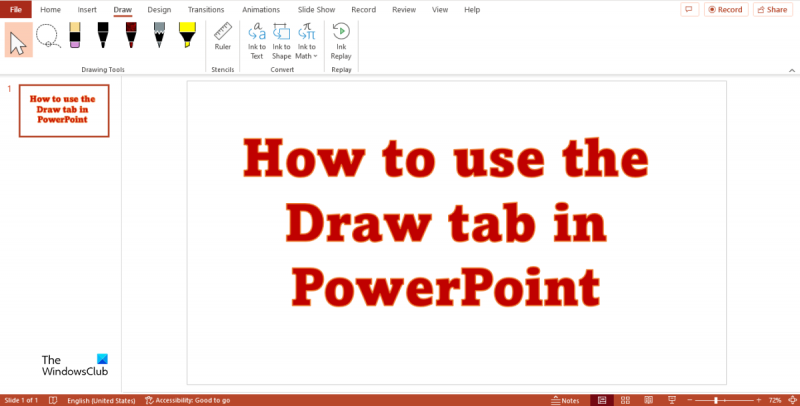หากคุณกำลังนำเสนอใน PowerPoint คุณอาจต้องการดึงดูดความสนใจไปที่องค์ประกอบบางอย่างบนสไลด์ด้วยการวาดบนตัวสไลด์ คุณสามารถทำได้โดยใช้แท็บวาดบนริบบิ้น PowerPoint ในการเข้าถึงแท็บวาด เพียงคลิกที่ไอคอนวาดบนริบบิ้น PowerPoint นี่จะเป็นการเปิดเครื่องมือวาดภาพต่างๆ ที่คุณสามารถใช้ได้ เครื่องมือวาดภาพพื้นฐานที่สุดคือดินสอ สามารถใช้วาดเส้นรูปแบบอิสระบนสไลด์ได้ หากคุณต้องการวาดเส้นที่แม่นยำยิ่งขึ้น คุณสามารถใช้เครื่องมือเส้นได้ คุณยังสามารถใช้แท็บวาดเพื่อเพิ่มรูปร่างในสไลด์ของคุณ เพียงเลือกรูปร่างที่คุณต้องการเพิ่ม จากนั้นคลิกและลากเพื่อเพิ่มลงในสไลด์ หากคุณต้องการเพิ่มข้อความในสไลด์ของคุณ คุณสามารถใช้แท็บวาดเพื่อเพิ่มกล่องข้อความได้ เพียงคลิกที่ไอคอนกล่องข้อความ จากนั้นคลิกและลากเพื่อเพิ่มกล่องข้อความลงในสไลด์ เมื่อคุณเพิ่มองค์ประกอบลงในสไลด์เสร็จแล้ว คุณสามารถบันทึกสไลด์เป็นรูปภาพได้โดยคลิกปุ่มบันทึกเป็นรูปภาพบนแท็บวาด ซึ่งจะมีประโยชน์ถ้าคุณต้องการแชร์สไลด์กับคนที่ไม่มี PowerPoint คุณมีมัน! นี่เป็นเพียงบางส่วนที่คุณสามารถทำได้ด้วยแท็บวาดใน PowerPoint ทดลองกับเครื่องมือต่างๆ เพื่อดูว่าคุณสามารถสร้างอะไรได้บ้าง
แท็บวาดใน Office ช่วยให้ผู้ใช้สามารถวาดบนเอกสารหรือสไลด์ได้ วาดแท็บใน PowerPoint ให้คุณร่างด้วยปากกา ดินสอ และเครื่องหมาย นอกจากนี้ยังมีคุณสมบัติในการแปลงรูปร่าง ข้อความ ตัวเลขและสัญลักษณ์ทางคณิตศาสตร์เป็นหมึก มันมีคุณสมบัติเช่นการเลือกไม้บรรทัดและบ่วงบาศ แท็บการวาดมีอยู่ใน Microsoft Word , OneNote และ PowerPoint

วิธีใช้แท็บวาดใน PowerPoint
โพสต์นี้จะแสดงวิธีต่างๆ ในการใช้แท็บวาดใน PowerPoint:
- การใช้เครื่องมือ Select ใน PowerPoint
- โดยใช้การเลือกบ่วงบาศ
- โดยใช้ปากกา ดินสอ ปากกามาร์กเกอร์ และยางลบ
- โดยใช้ไม้บรรทัด
- การใช้ฟังก์ชันหมึกเป็นข้อความ
- การใช้ฟังก์ชัน Ink to Shape
- การใช้ฟังก์ชัน Ink to Math
- การใช้ลายมือ
1] การใช้เครื่องมือ Select ใน PowerPoint
เครื่องมือ Selection ใช้เพื่อเลือกหมึก รูปร่าง และพื้นที่ข้อความของวัตถุ
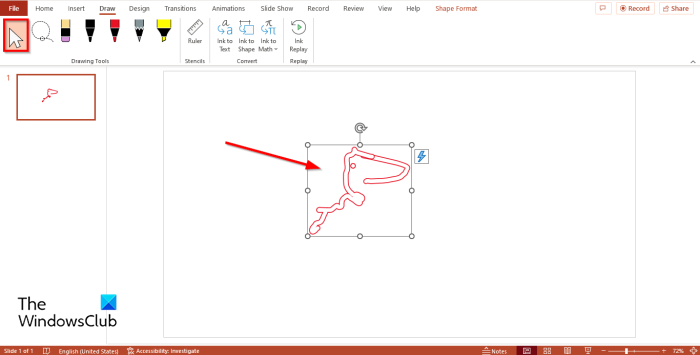
ในการใช้เครื่องมือ Select ให้คลิกที่ไอคอน เลือก ปุ่มเข้า เครื่องมือวาดภาพ เปิดกลุ่ม สี แล้วเลือกหมึกบนสไลด์
ตอนนี้กล้องของคุณกำลังเคลื่อนหมึกไปทั่วสไลด์
2] ใช้การเลือกบ่วงบาศ
คุณลักษณะ Lasso Select เน้นหมึกด้วยการวาดรูปร่างรอบๆ รูปภาพ สามารถใช้เอฟเฟกต์เชือกเพื่อแยกภาพวาดออกจากกันได้
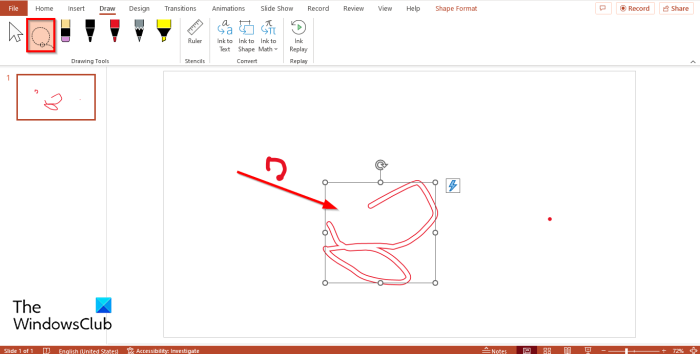
วาดภาพบนสไลด์ด้วย รับมือ , ปากกาเน้นข้อความ , หรือ ดินสอ .
จากนั้นคลิก การเลือกเชือก ปุ่ม แล้ววาดลงบนหมึกที่คุณต้องการแยกออกจากภาพวาด จากนั้นดึงหมึก
3] การใช้ปากกา ดินสอ ปากกาเน้นข้อความ และยางลบ
บนแท็บวาด ปากกา ดินสอ และเครื่องหมายช่วยให้ผู้ใช้วาดบนสไลด์ได้ ยางลบจะลบหมึกออกจากสไลด์
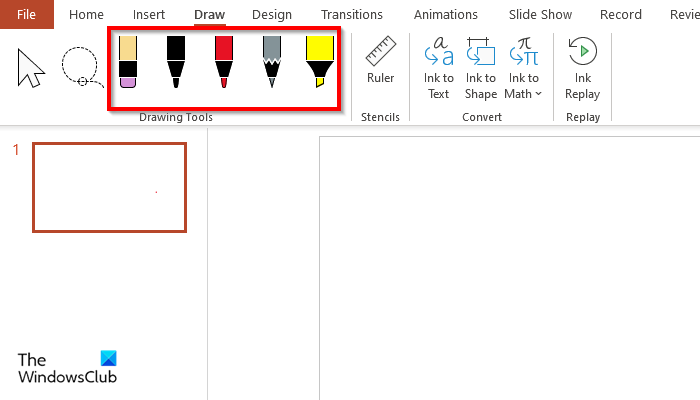
- รับมือ : กด รับมือ ปุ่มเข้า เครื่องมือวาดภาพ จัดกลุ่ม เลือกสี และวาดบนสไลด์ จากเมนูแบบเลื่อนลง คุณสามารถตั้งค่าความหนาของปากกาได้ และหากคุณต้องการตัวเลือกสีเพิ่มเติม ให้คลิก สีเพิ่มเติม .
- ดินสอ : กด ดินสอ ปุ่มเข้า เครื่องมือวาดภาพ จัดกลุ่ม เลือกสี และวาดบนสไลด์ ในเมนู คุณสามารถตั้งค่าสีและความหนาของดินสอได้
- ปากกาเน้นข้อความ : กด ปากกาเน้นข้อความ ปุ่มเข้า เครื่องมือวาดภาพ จัดกลุ่ม เลือกสี และวาดบนสไลด์
- ยางรัดผม : กด ยางรัดผม ปุ่มเข้า เครื่องมือวาดภาพ เลือกยางลบและลบหมึกที่คุณต้องการลบออกจากสไลด์ คุณมียางลบ 3 ประเภท ได้แก่: ยางลบจังหวะ , ยางลบดอท , และ ส่วนยืดหยุ่น .
4] การใช้ไม้บรรทัด
ฟังก์ชัน Ruler วาดเส้นและจัดตำแหน่งวัตถุด้วยไม้บรรทัด
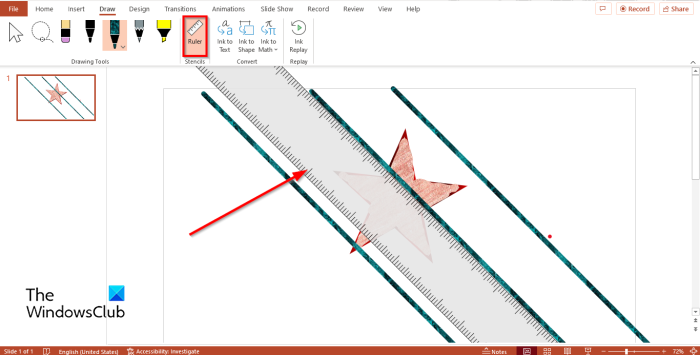
กด ไม้บรรทัด ปุ่มเข้า ลายฉลุ กลุ่ม.
คุณจะเห็นไม้บรรทัดขนาดใหญ่บนสไลด์
คุณสามารถใช้ไม้บรรทัดเพื่อวาดเส้นหรือจัดแนววัตถุ
sysinternals หน้าต่าง
หากต้องการปิดใช้งานไม้บรรทัด ให้คลิกปุ่ม ไม้บรรทัด ปุ่มอีกครั้ง
5] การใช้คุณสมบัติ Ink to Text
ฟังก์ชัน Ink to Text จะแปลง Ink to Text
วาดข้อความบนสไลด์
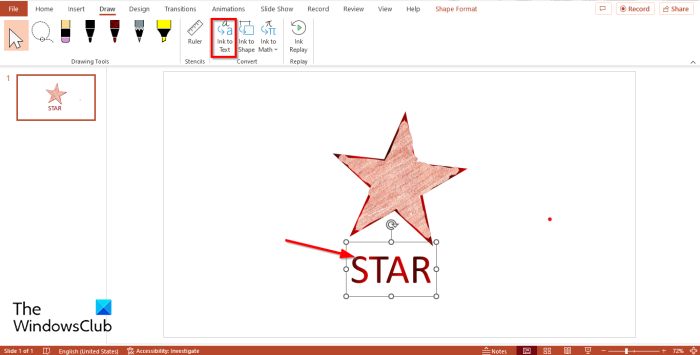
จากนั้นคลิก การเลือกเชือก ปุ่มและวงกลมข้อความด้วยหมึก
จากนั้นคลิก หมึกเป็นข้อความ ปุ่มเข้า แปลง กลุ่ม.
ลายมือถูกแปลงเป็นข้อความ
6] การใช้คุณสมบัติ Ink to Shape
ฟังก์ชัน Ink to Shape จะแปลง Ink to Shape
วาดรูปด้วยหมึกบนสไลด์
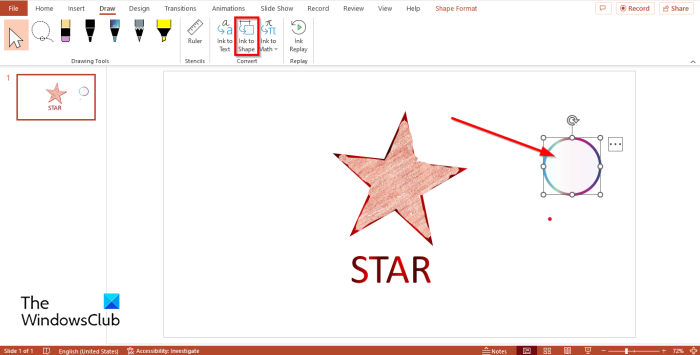
กด เลือก แล้วคลิกที่รูปหมึก
จากนั้นคลิก หมึกพิมพ์ ปุ่มเข้า แปลง กลุ่ม.
รูปร่างของหมึกจะถูกแปลงเป็นรูปร่าง
7] การใช้ฟังก์ชัน Ink to Math
ฟังก์ชัน Ink to Math จะแปลงนิพจน์ทางคณิตศาสตร์ที่เขียนด้วยลายมือเป็นข้อความ
วาดนิพจน์ทางคณิตศาสตร์บนสไลด์
กด เซเล็ค t และคลิกที่นิพจน์
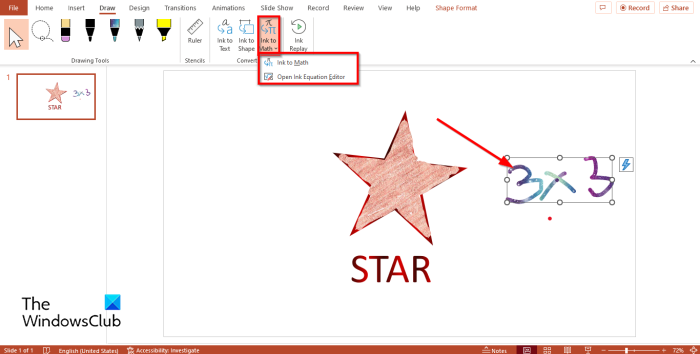
จากนั้นคลิก หมึกสำหรับคณิตศาสตร์ ปุ่ม และคุณจะเห็นสองตัวเลือก: หมึกสำหรับคณิตศาสตร์ หรือ เปิดตัวแก้ไขสมการลายมือ .
เลือก Ink to Math และต้นฉบับจะถูกแปลง
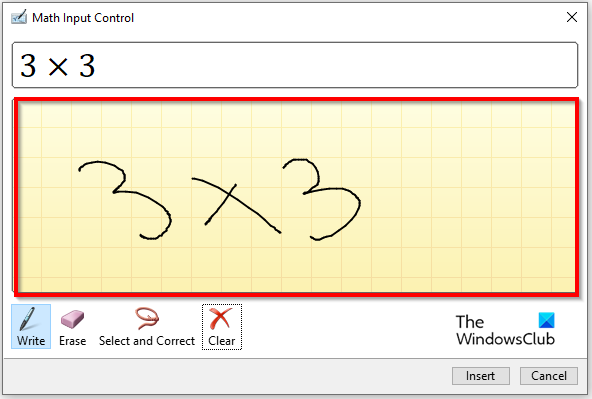
ถ้าคุณเลือก เปิดตัวแก้ไขสมการลายมือ ตัวเลือกและ การจัดการอินพุตทางคณิตศาสตร์ กล่องโต้ตอบจะเปิดขึ้น
วาดนิพจน์ทางคณิตศาสตร์บนกราฟในกล่องโต้ตอบ
คุณจะเห็นผลลัพธ์ในช่องด้านบน
ตอนนี้คลิก แทรก .
นิพจน์ถูกแทรกลงในสไลด์
8] การใช้ลายมือ
Ink Replay จะสร้างเส้นหมึกที่มองเห็นได้โดยอัตโนมัติ
กด ทำซ้ำหมึก ปุ่มเข้า ทำซ้ำ กลุ่ม.
มีคุณลักษณะการวาดภาพใน PowerPoint หรือไม่
ใช่ PowerPoint มีแท็บวาดที่มีคำสั่งที่อนุญาตให้คุณวาดหมึกดิจิทัลบนสไลด์ของคุณ คุณยังสามารถใช้ยางลบดิจิทัลเพื่อลบหมึกได้ แท็บวาดอยู่ในแถบเมนู
วิธีเปิดใช้งานหรือเพิ่มแท็บวาดใน PowerPoint
- หากปิดใช้งานแท็บ Draw ให้คลิก File เพื่อเปิดใช้งาน
- จากนั้นคลิกตัวเลือกในมุมมอง Backstage
- กล่องโต้ตอบตัวเลือกของ PowerPoint จะเปิดขึ้น
- คลิกแท็บปรับแต่ง Ribbon ทางด้านซ้ายของกล่องโต้ตอบ
- ตอนนี้ทำเครื่องหมายที่ช่อง Draw แล้วคลิกตกลง
วิธีการวาดใน PowerPoint 2016?
ใน PowerPoint 2016 แท็บวาดจะไม่อยู่ในแถบเมนู ดังนั้นหากต้องการเปิดใช้งาน คุณต้องไปที่การตั้งค่าตัวเลือก Ribbon
เมื่อเปิดใช้งานแล้ว และคุณคลิกที่แท็บวาด คุณจะเห็นคุณลักษณะต่างๆ เช่น ปากกา ยางลบ ความสามารถในการเปลี่ยนสีและความกว้างของหมึก การเลือก Lasso หมึกเป็นรูปร่าง หมึกเป็นคณิตศาสตร์' และ 'การทำสำเนาหมึก'
อ่าน : วิธีเพิ่มหรือลบเส้นขอบออกจากกล่องข้อความใน PowerPoint
จะออกจากโหมดการวาดภาพใน PowerPoint ได้อย่างไร
หากคุณกำลังวาดบนสไลด์ด้วยปากกา ดินสอ หรือปากกามาร์กเกอร์ แต่ต้องการเลิกใช้ปากกา ดินสอ หรือปากกามาร์กเกอร์ กดปุ่ม Esc บนแป้นพิมพ์เพื่อหยุดใช้ปากกาเพื่อวาดบนสไลด์
คุณวาดใน Microsoft Office ได้อย่างไร
ใน Microsoft Office คุณต้องใช้แท็บวาดเพื่อวาด แท็บวาดมีอยู่ใน Microsoft PowerPoint, OneNote และ Word ต่อไปนี้คือคุณลักษณะบางอย่างของ Draw ที่มี:
- PowerPoint: ไฮไลท์, การเลือกเชือก, ยางลบ, ดินสอ, ปากกา, ปากกาเน้นข้อความ, ไม้บรรทัด, หมึกเป็นข้อความ, หมึกเป็นรูปร่าง, หมึกเป็นคณิตศาสตร์ และการเล่นด้วยหมึก
- Word: Select, Lasso, ดินสอ, ยางลบ, ปากกา, Active Pen, Shape Hands, Math Hands, Drawing Canvas และ Ink Playback
- OneNote: เลือกวัตถุหรือประเภท การเลือกเชือก แทรกหรือเอาช่องว่างพิเศษออก ยางลบ ปากกา เครื่องหมาย ดินสอ รูปร่าง หมึกเป็นรูปร่าง หมึกเป็นข้อความ และคณิตศาสตร์
อ่าน: วิธีสร้างแอนิเมชั่นวงล้อหมุนใน PowerPoint
เราหวังว่าคุณจะเข้าใจวิธีใช้แท็บวาดใน PowerPoint